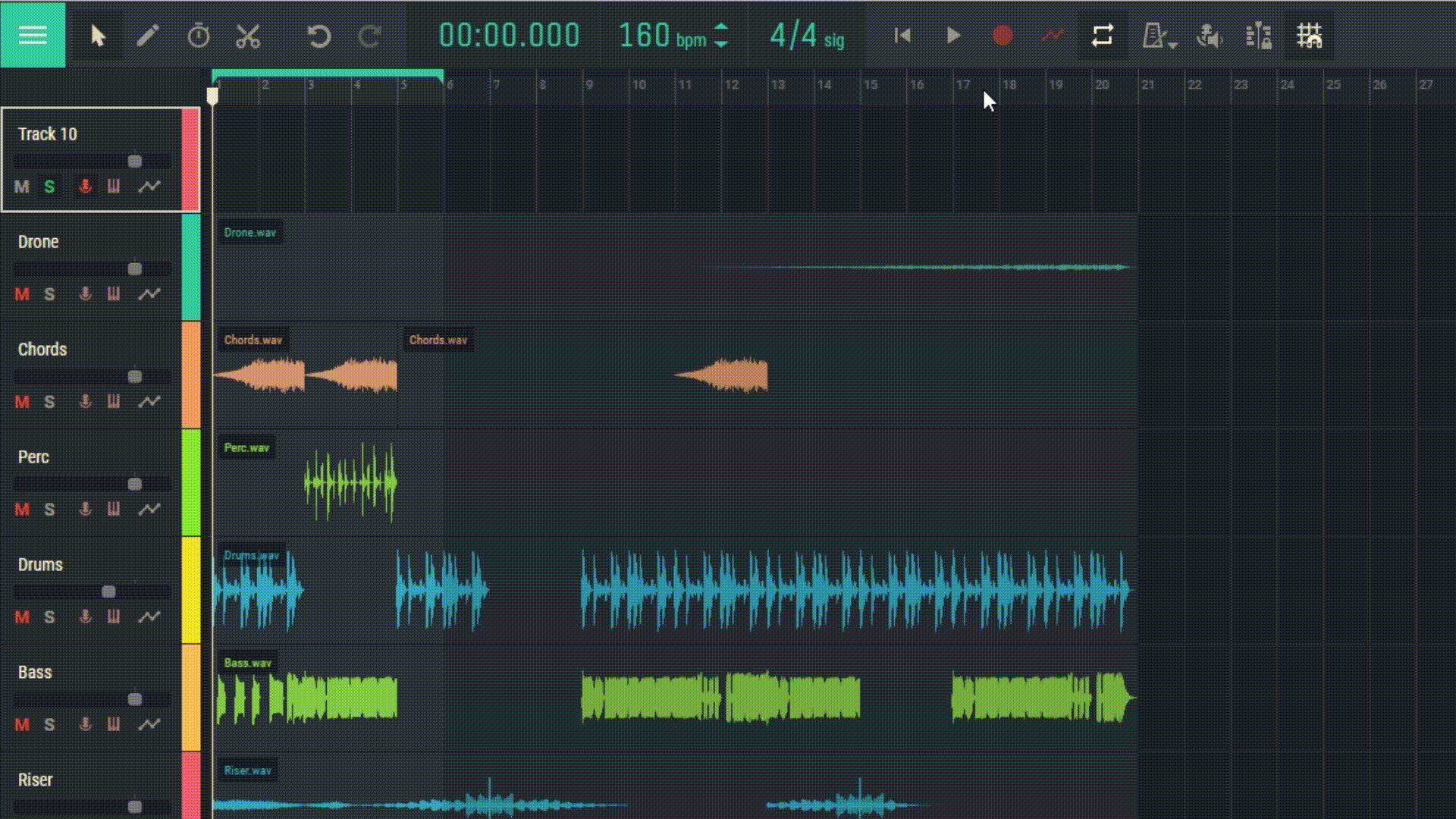2.11 Menu de Contexto
No Amped Studio, há um menu de contexto que oferece várias opções para trabalhar com regiões. Para acessá-lo, basta clicar com o botão direito do mouse em uma região no sequenciador. Aqui está uma descrição detalhada de alguns desses recursos:
Desfazer (Ctrl+Z) : Esta função reverte a última ação que você realizou. Se você excluiu acidentalmente uma região ou a moveu, pode usar esse recurso para restaurá-la.
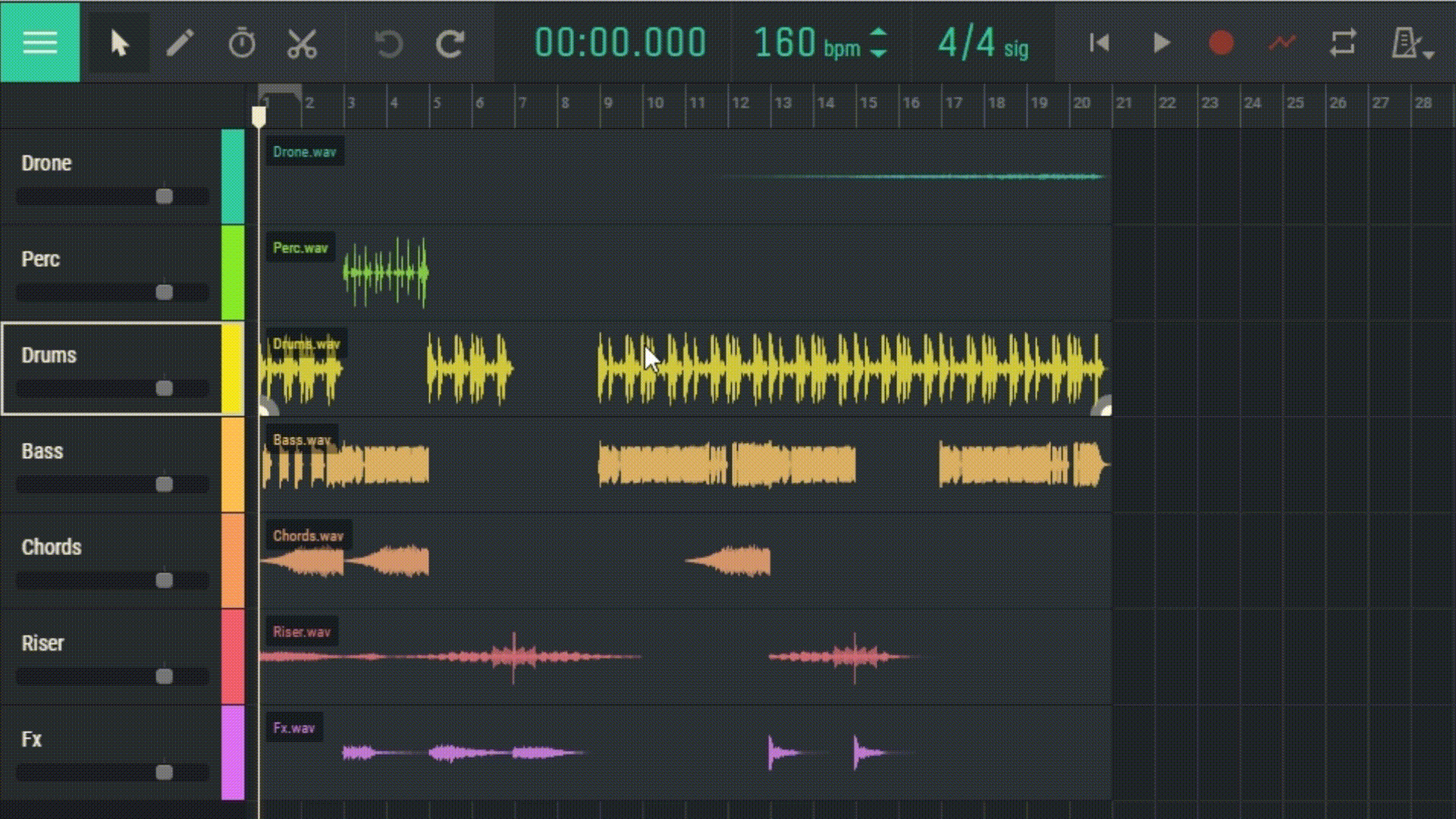
Refazer (Ctrl+Shift+Z) : Esta função restaura a última ação que foi desfeita usando a função Desfazer.
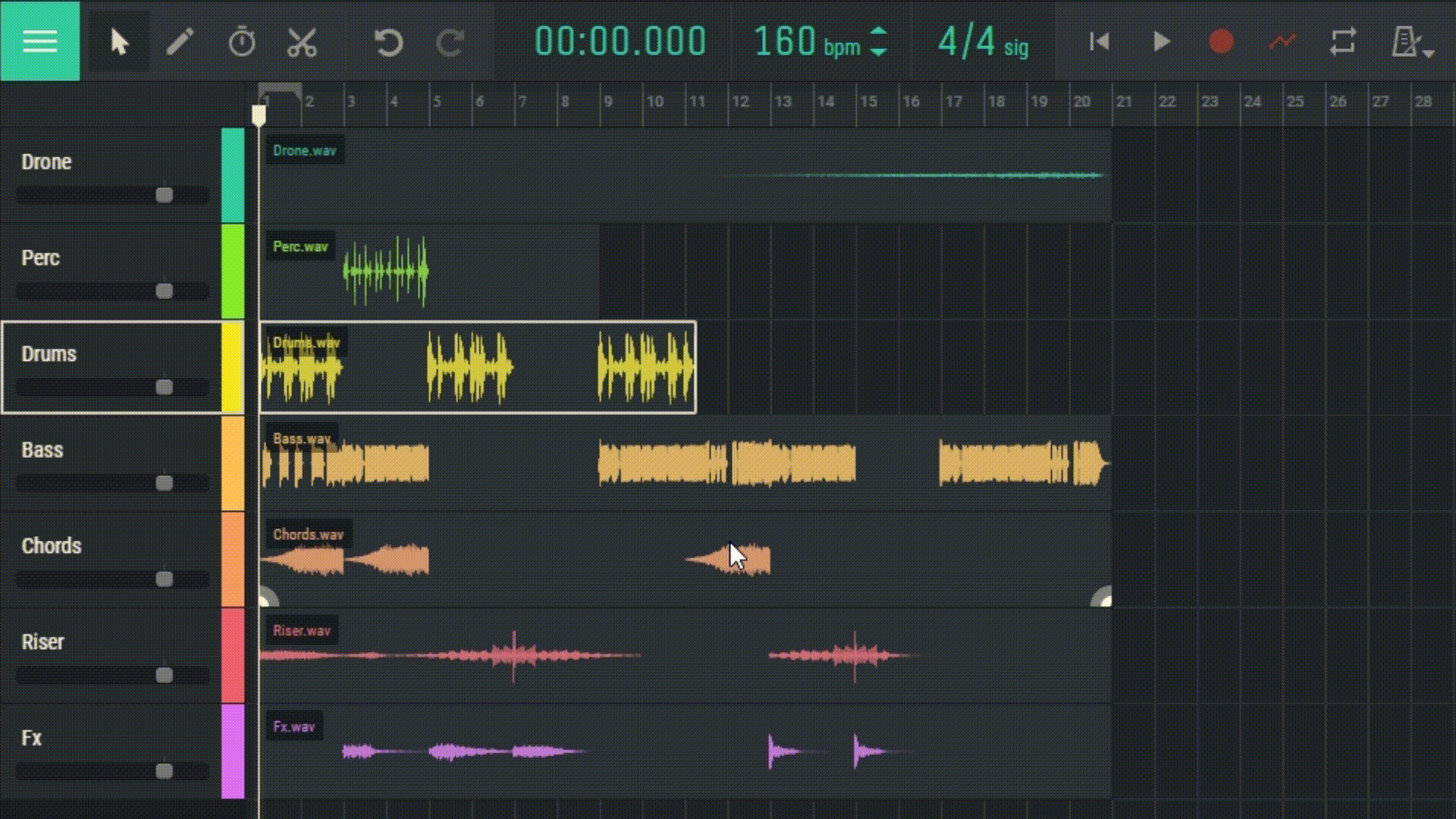
Split at Playhead : Esta função permite dividir uma região em duas partes no ponto onde o cursor de reprodução está localizado. Isso pode ser útil se você quiser dividir uma região longa em várias regiões mais curtas.
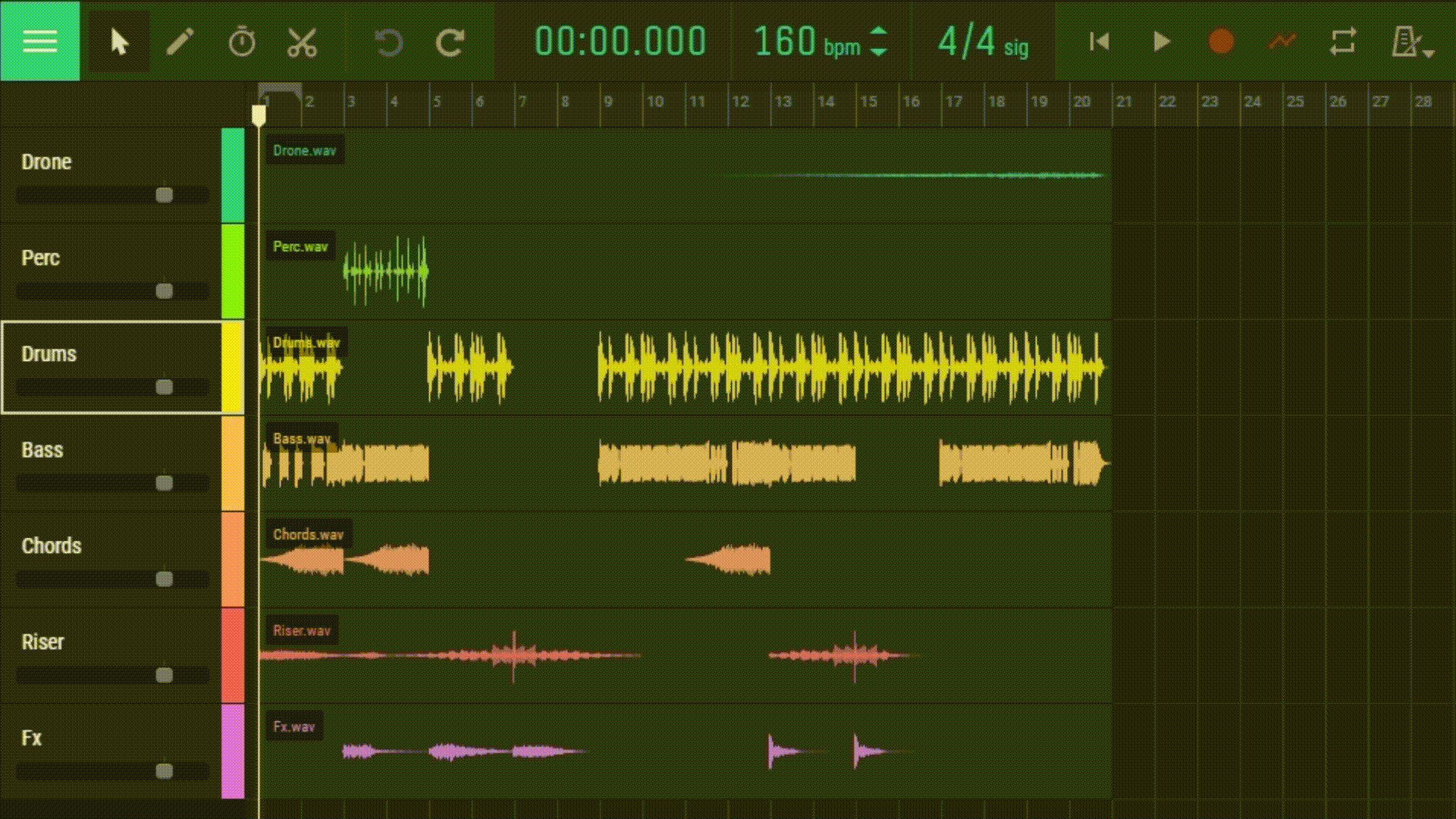
Mesclar Regiões : Esta função combina várias regiões selecionadas em uma. Isso pode ser útil se você quiser mesclar várias regiões curtas em uma única região mais longa.
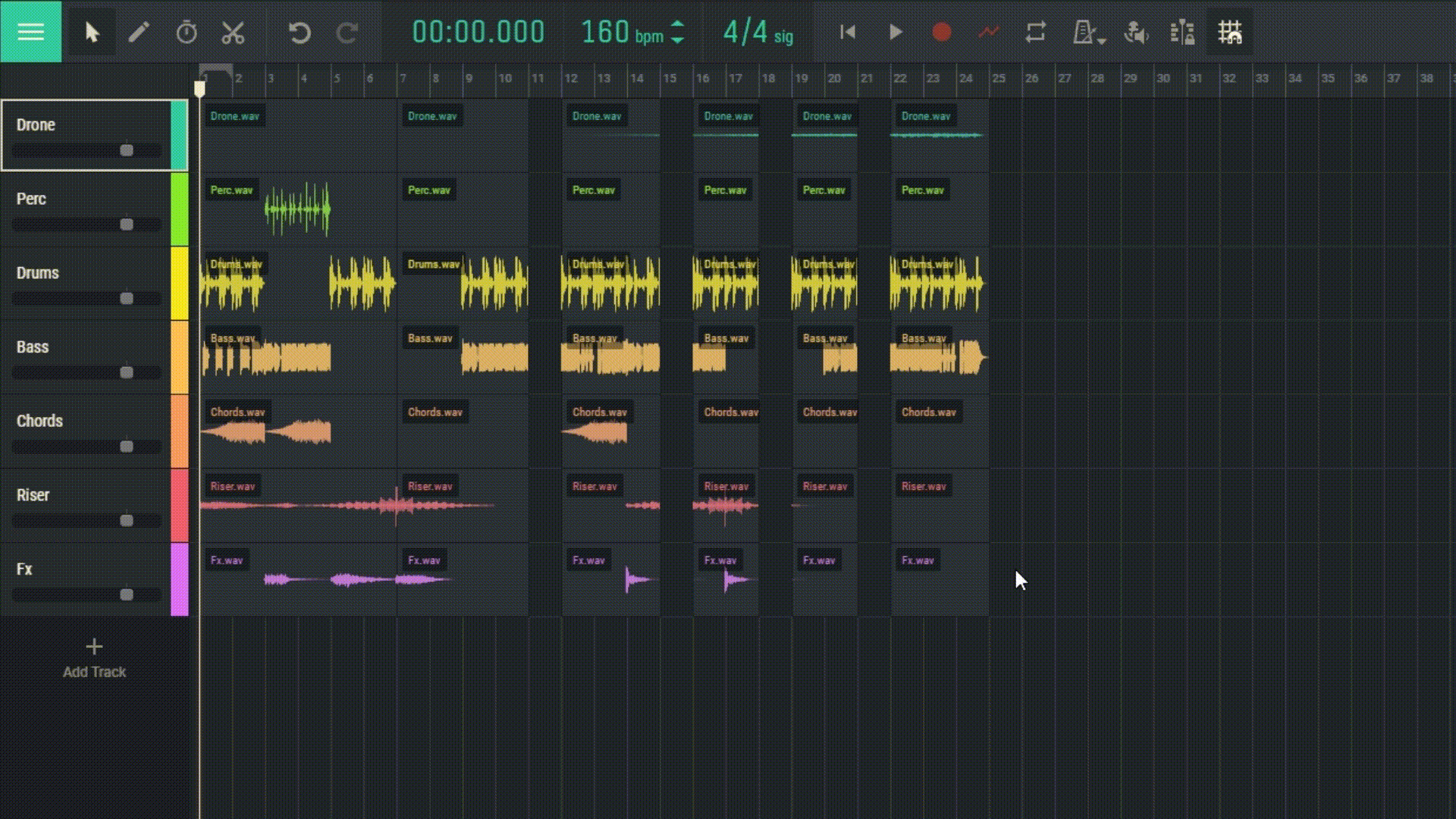
Recortar (Ctrl+X) : Esta função remove a região selecionada e a coloca na área de transferência. Você pode colá-lo em outro lugar usando a função Colar.
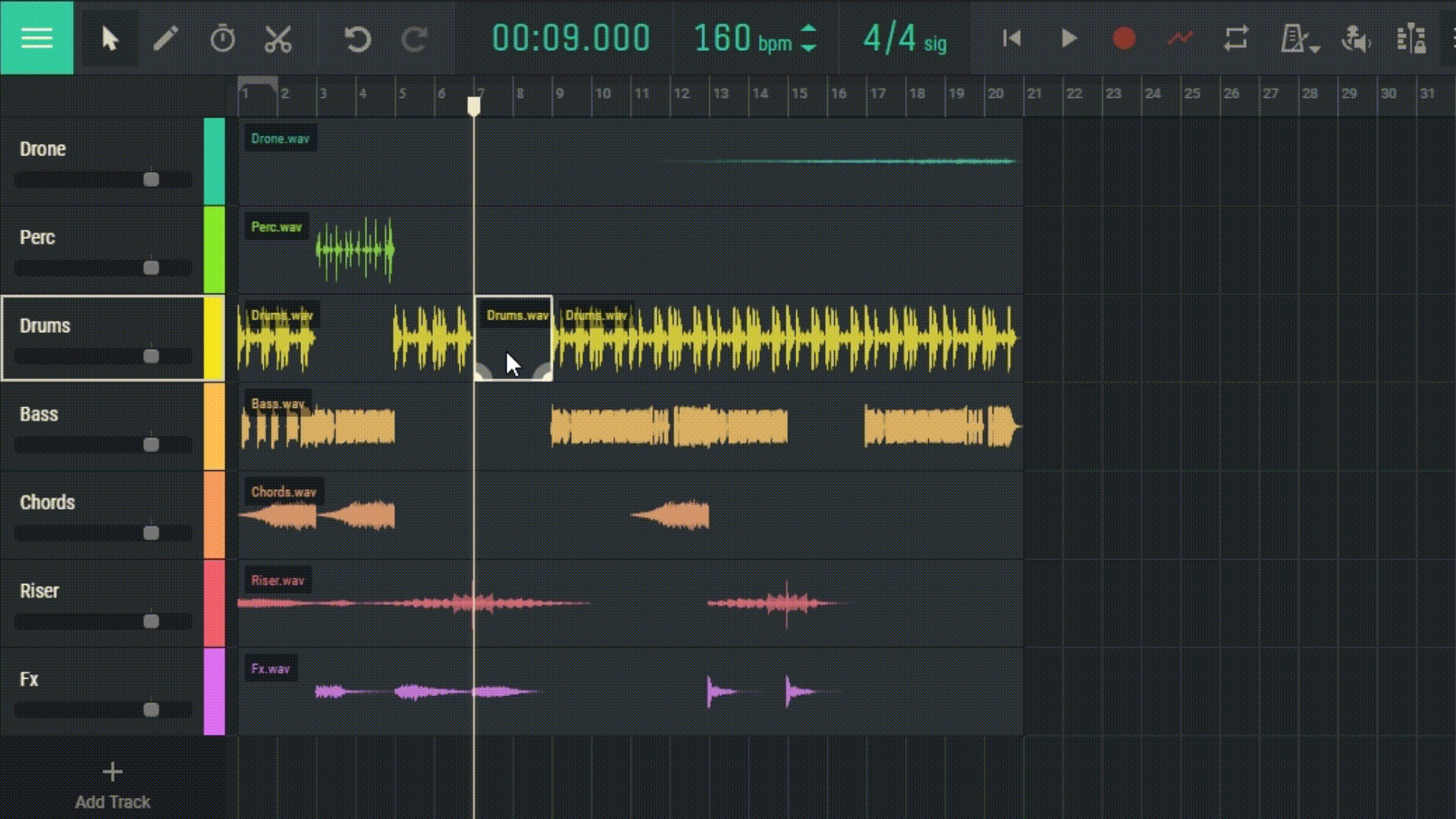
Copiar (Ctrl+C) : Esta função copia a região selecionada para a área de transferência sem removê-la. Você pode colá-lo em outro lugar usando a função Colar.
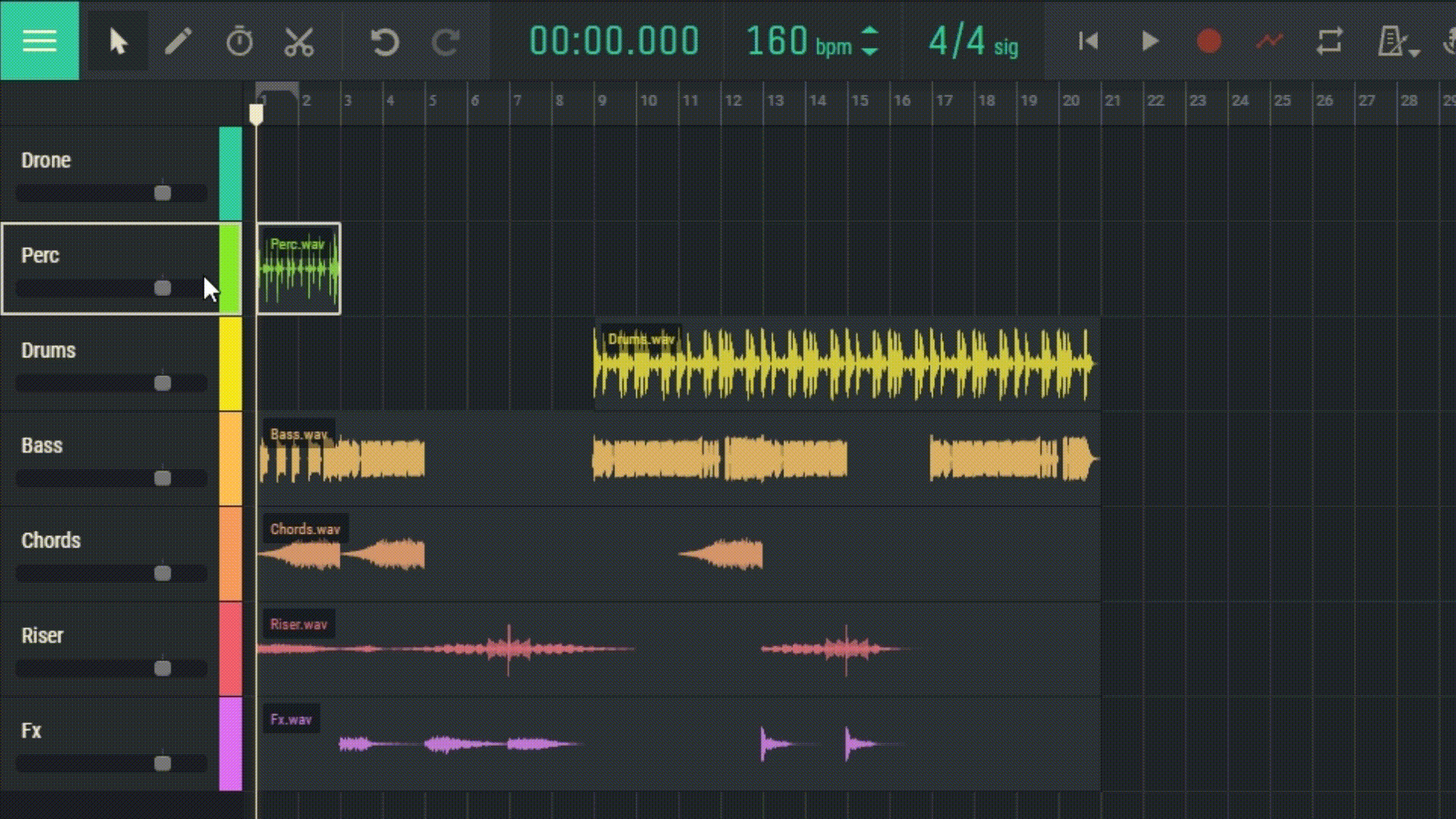
Colar na reprodução (Ctrl+V) : Esta função cola o conteúdo da área de transferência no ponto onde o cursor de reprodução está localizado.
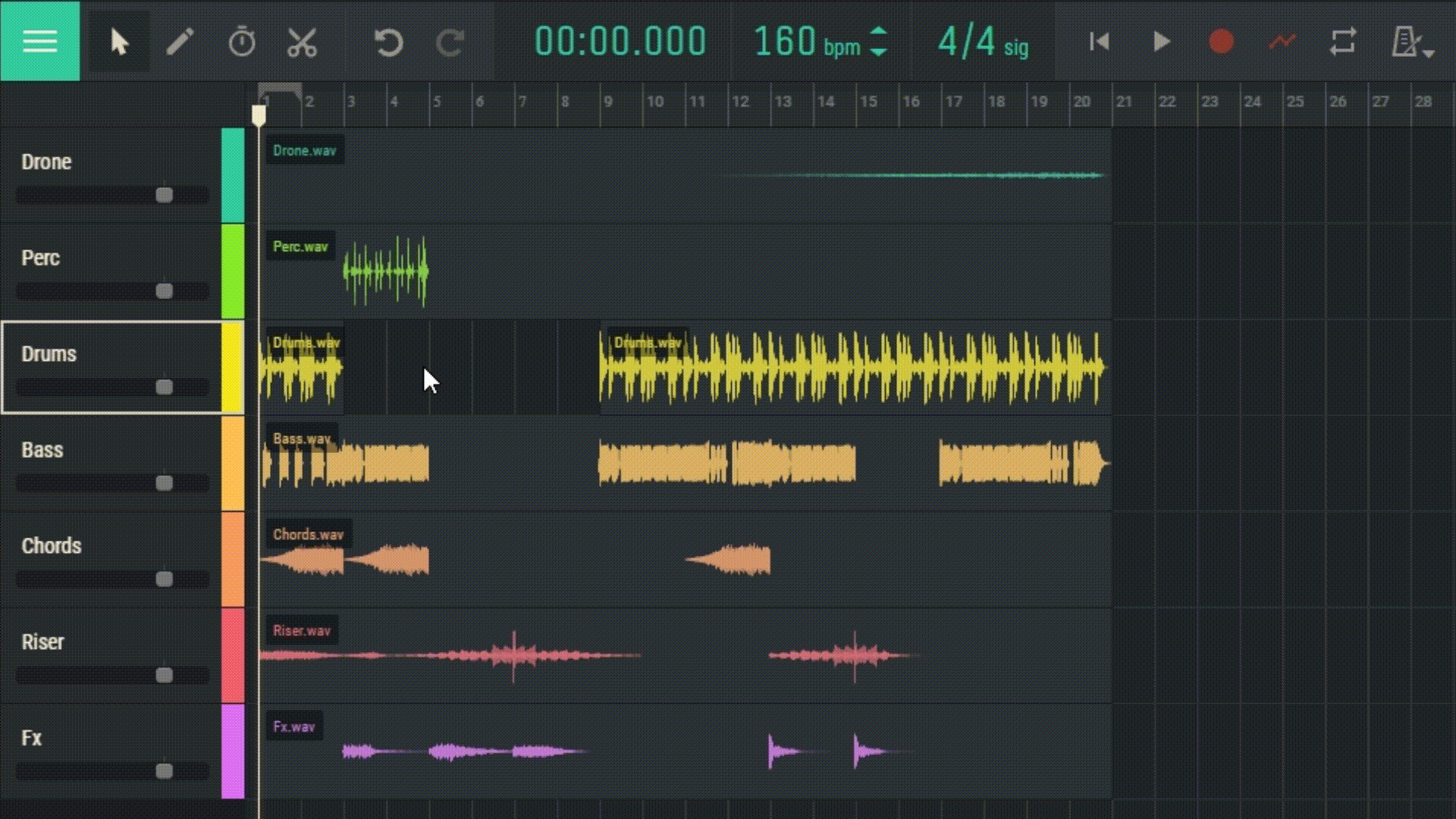
Excluir (Excluir) : Esta função remove a região selecionada.
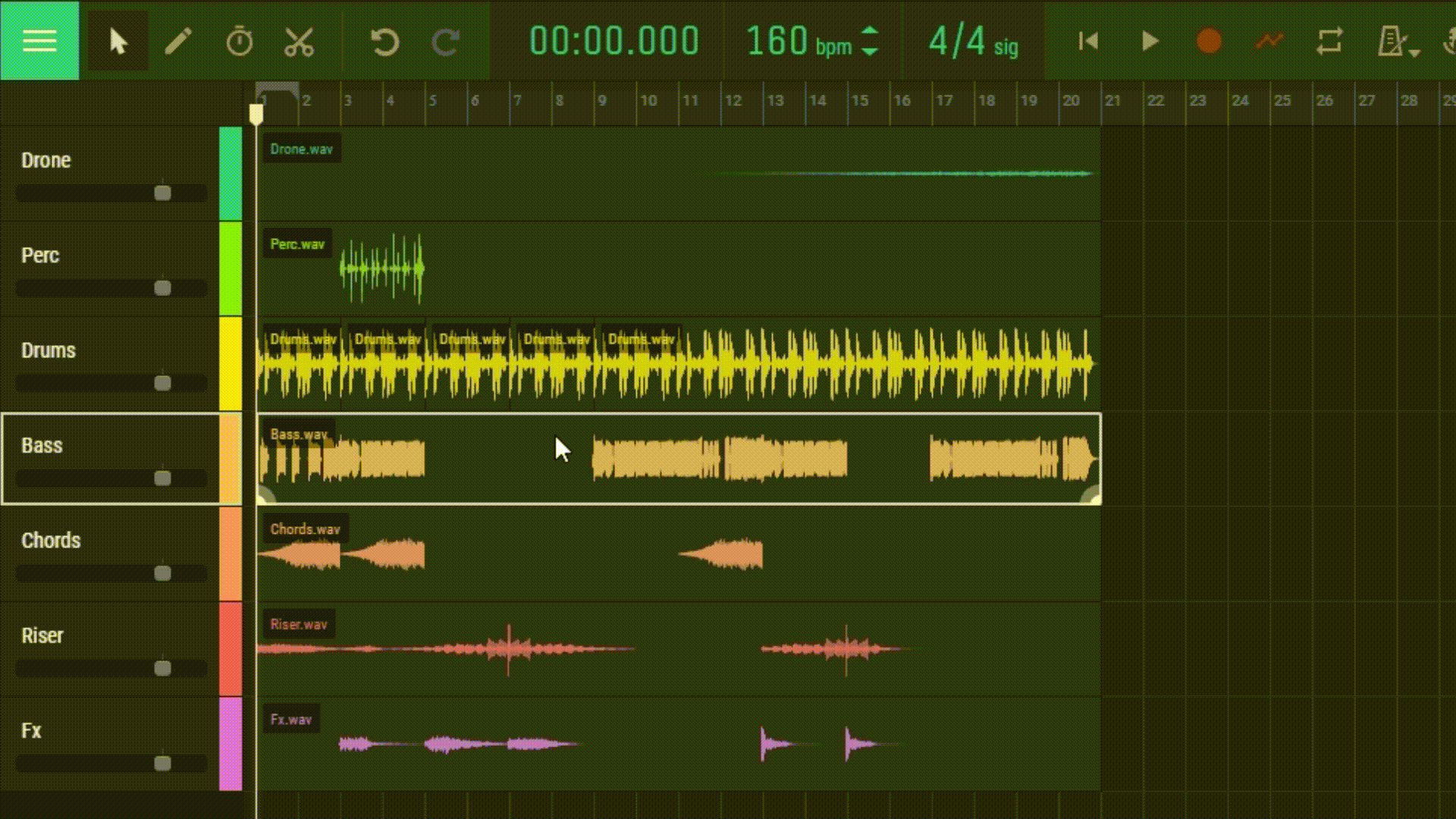
Change Color : Esta função permite que você modifique a cor de uma região para melhor organização e visualização de suas trilhas. Selecionar esta opção abrirá uma paleta de cores onde você pode escolher a cor desejada.
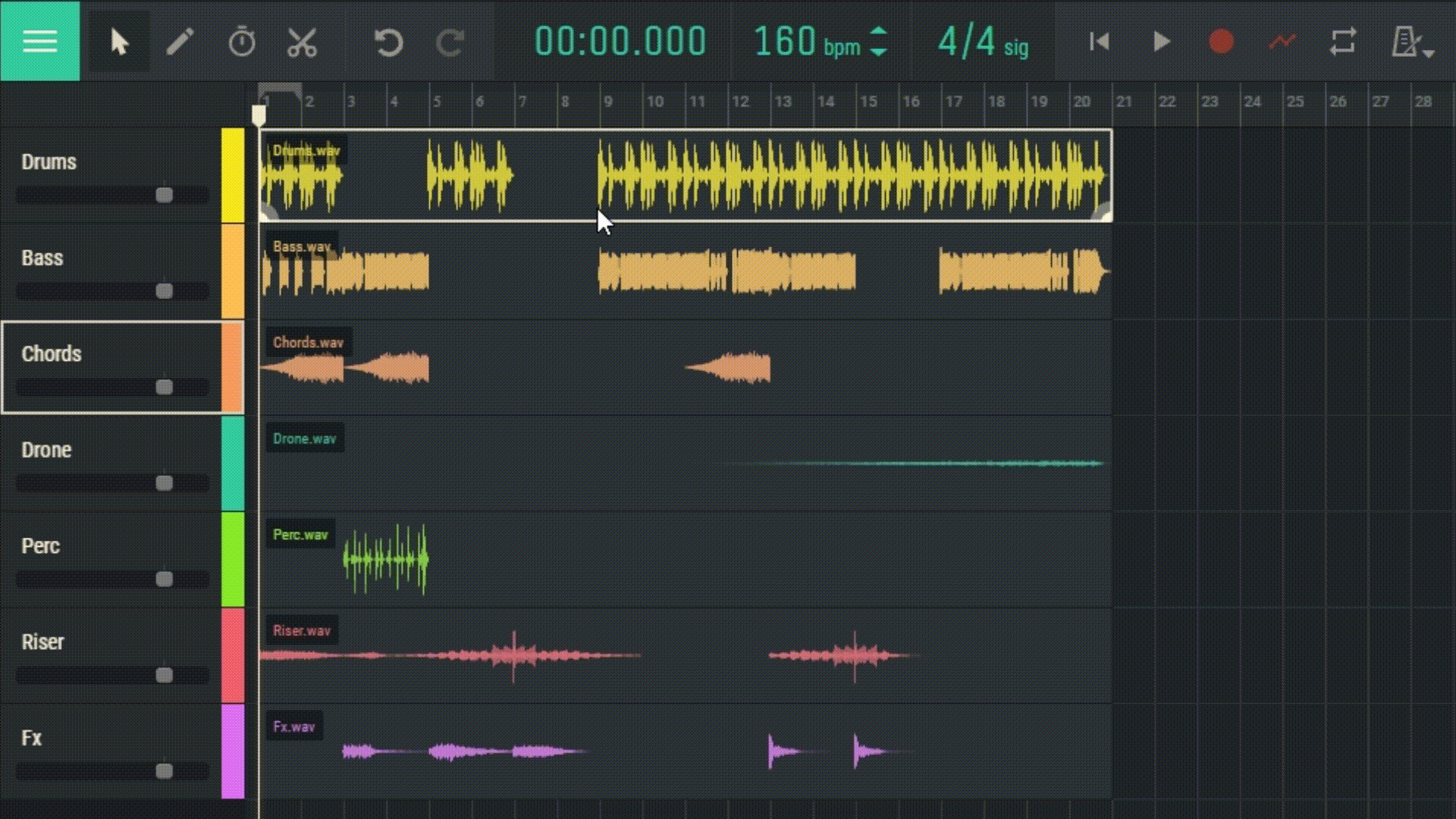
Renomear região : Esta função permite renomear uma região. Isso pode ser útil para organizar e identificar várias partes da sua trilha.
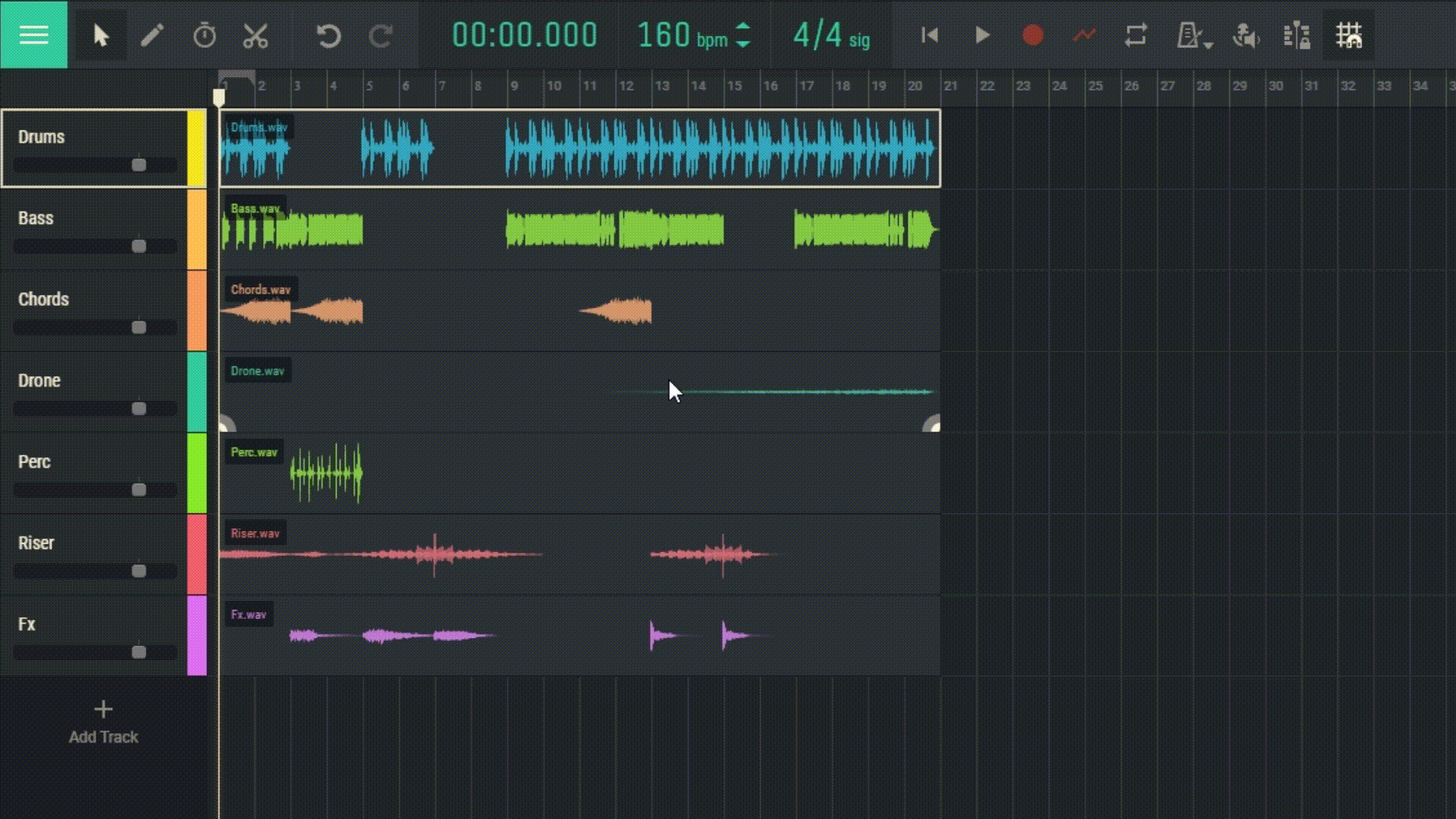
Reverse Region : Esta função reproduz a região selecionada em sentido inverso. Isso pode ser útil para criar efeitos sonoros exclusivos.
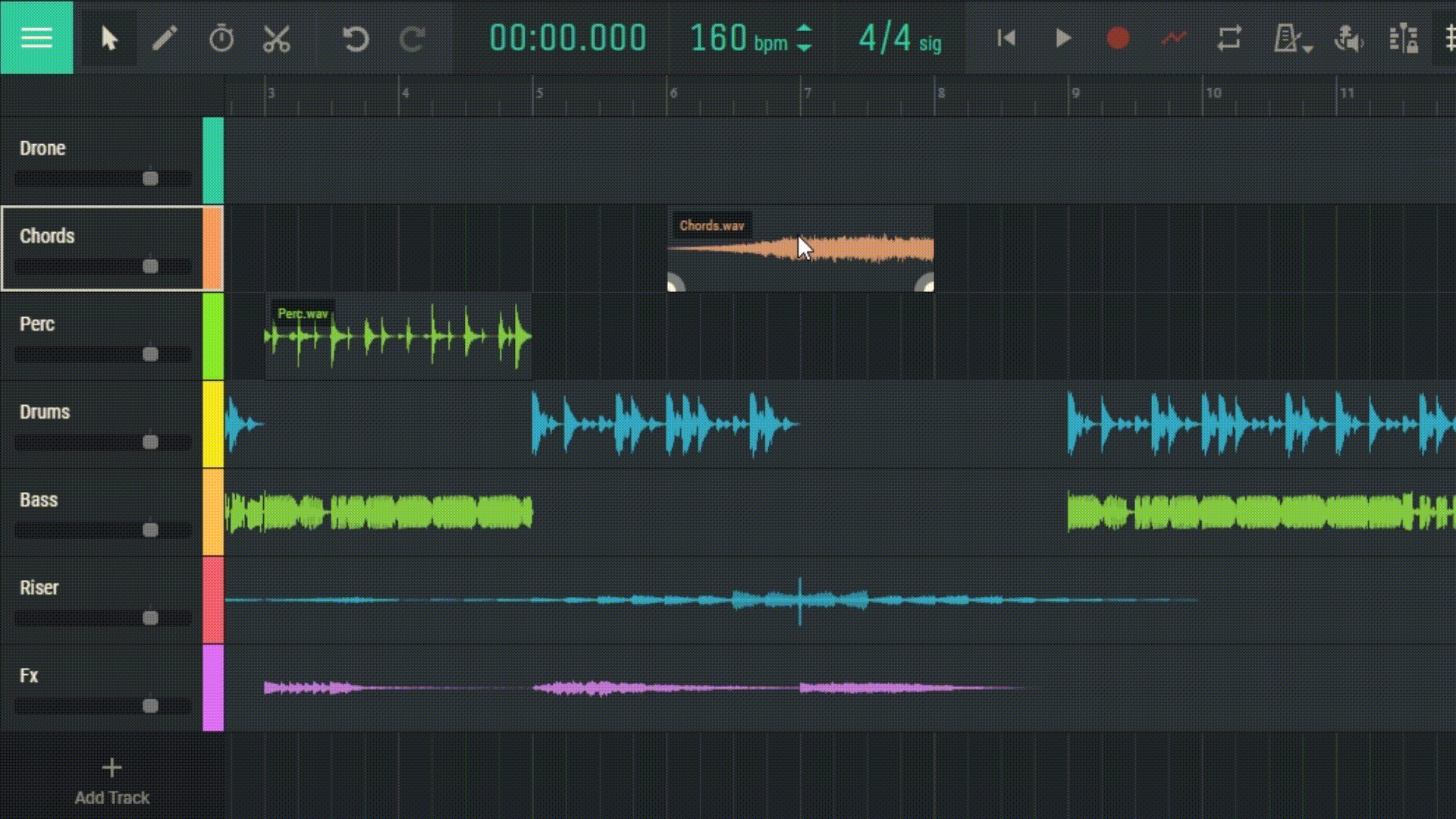
Bounce to New Track : Esta função permite que você coloque a região selecionada em uma nova trilha com todos os efeitos aplicados a ela. Isso pode ser útil se você quiser misturar várias camadas de efeitos em uma região e processá-la como um todo.
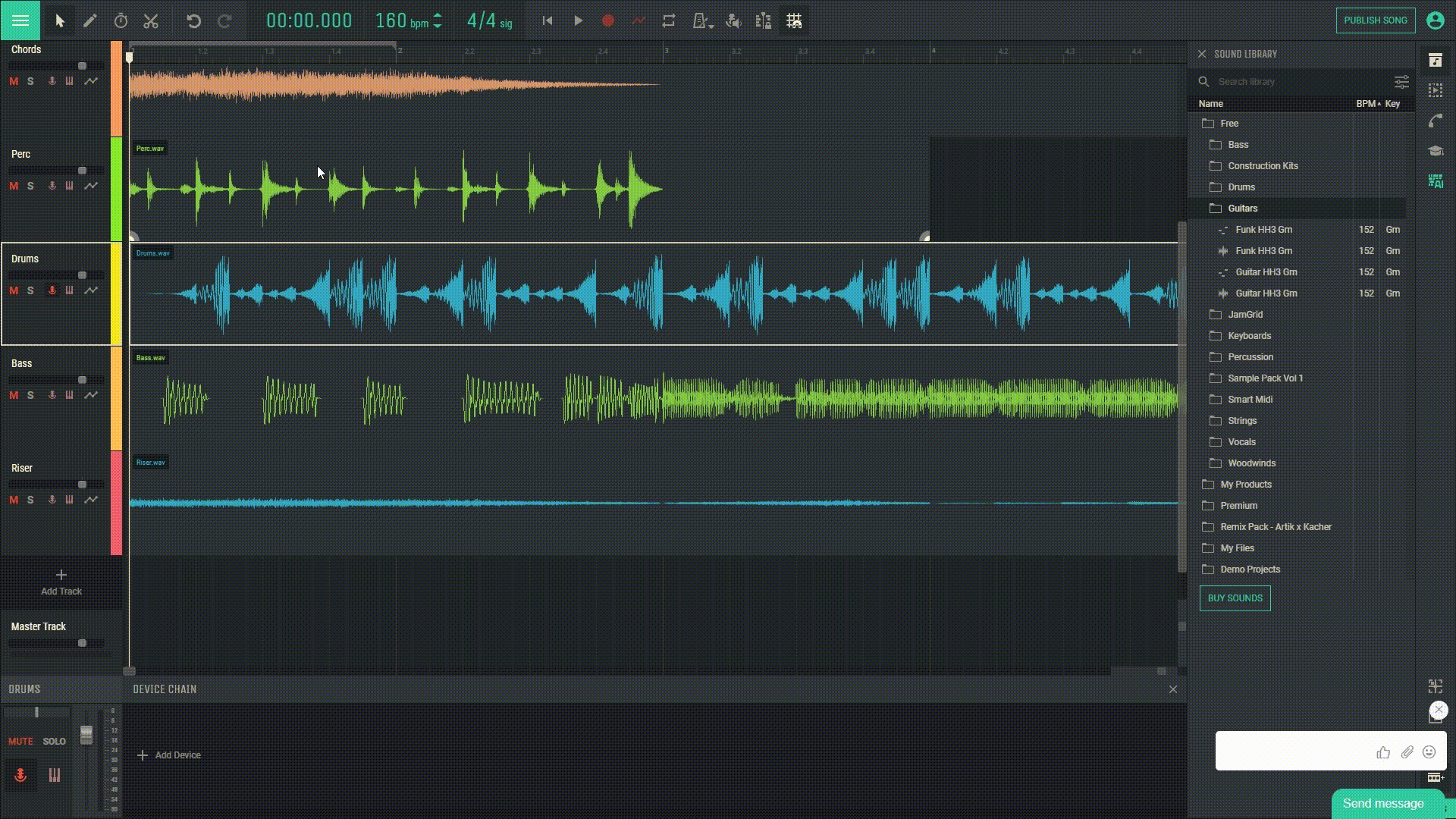
Salvar clipe em meus arquivos : esse recurso permite salvar a região como um arquivo separado, que pode ser usado em outros projetos.
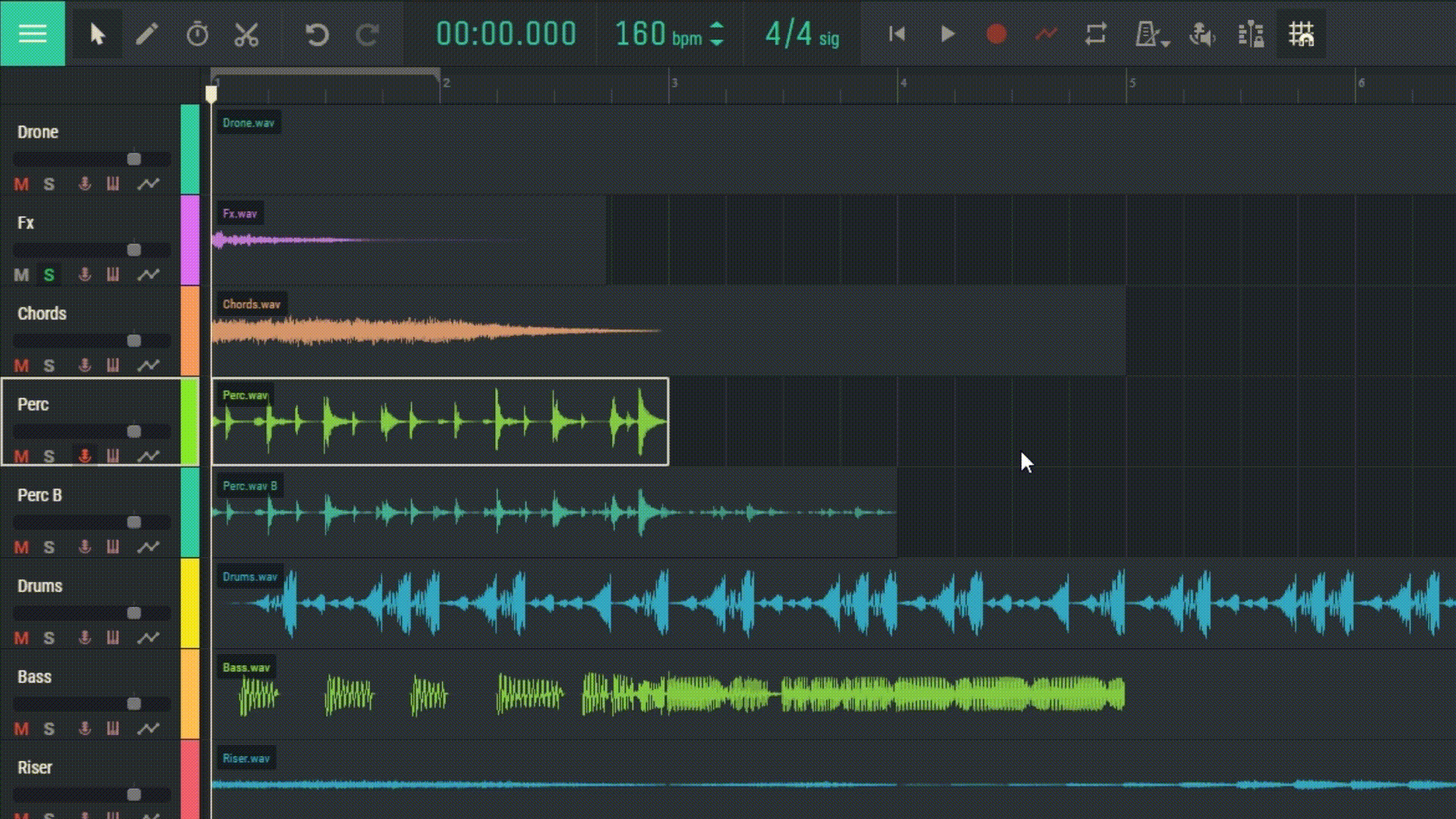
Export MIDI Clip : Este recurso permite exportar o conteúdo da região como um arquivo MIDI.
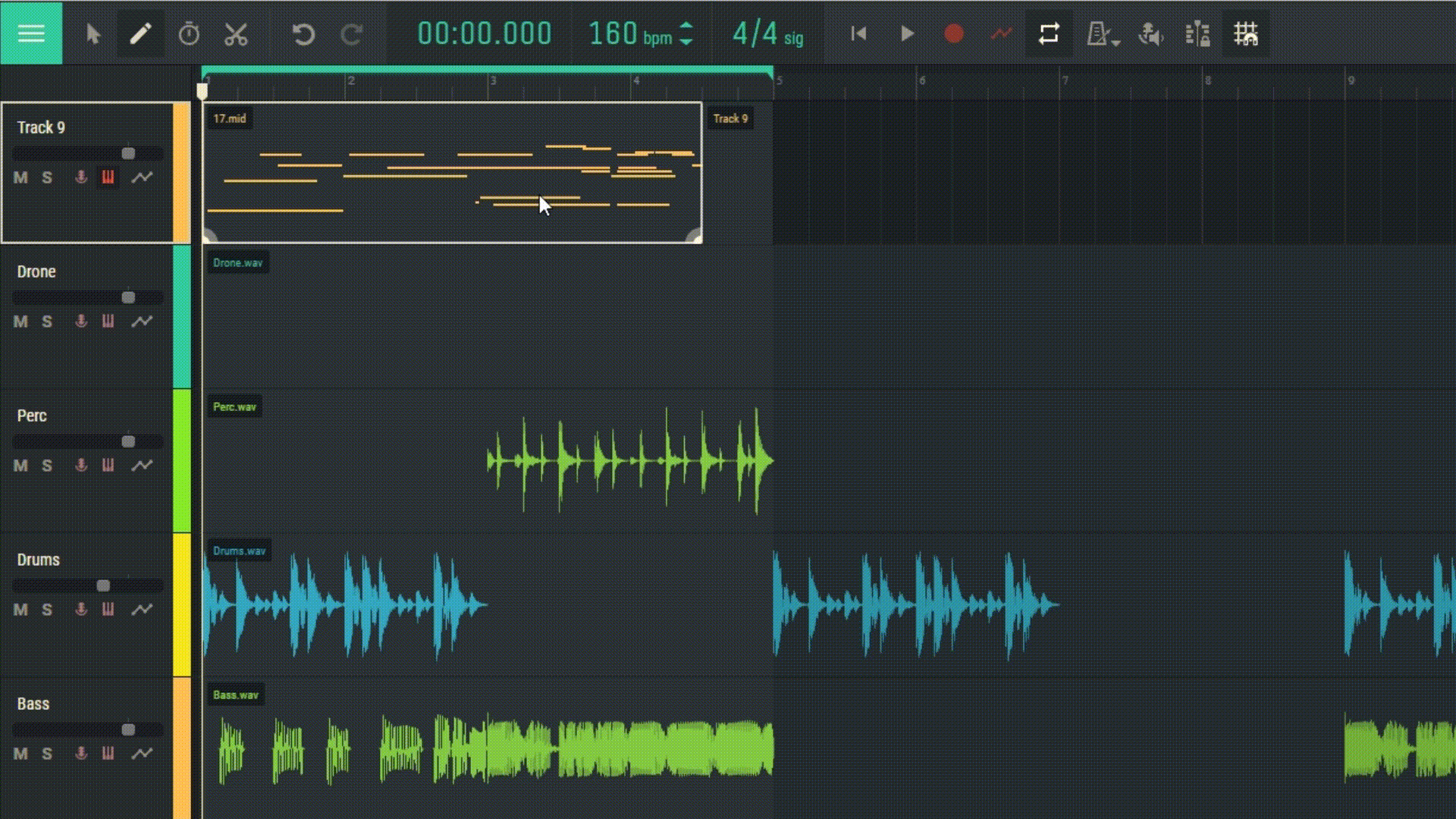
Normalize Region : Este recurso ajusta automaticamente o volume da região para que seu nível máximo esteja no nível mais alto permitido sem distorções.
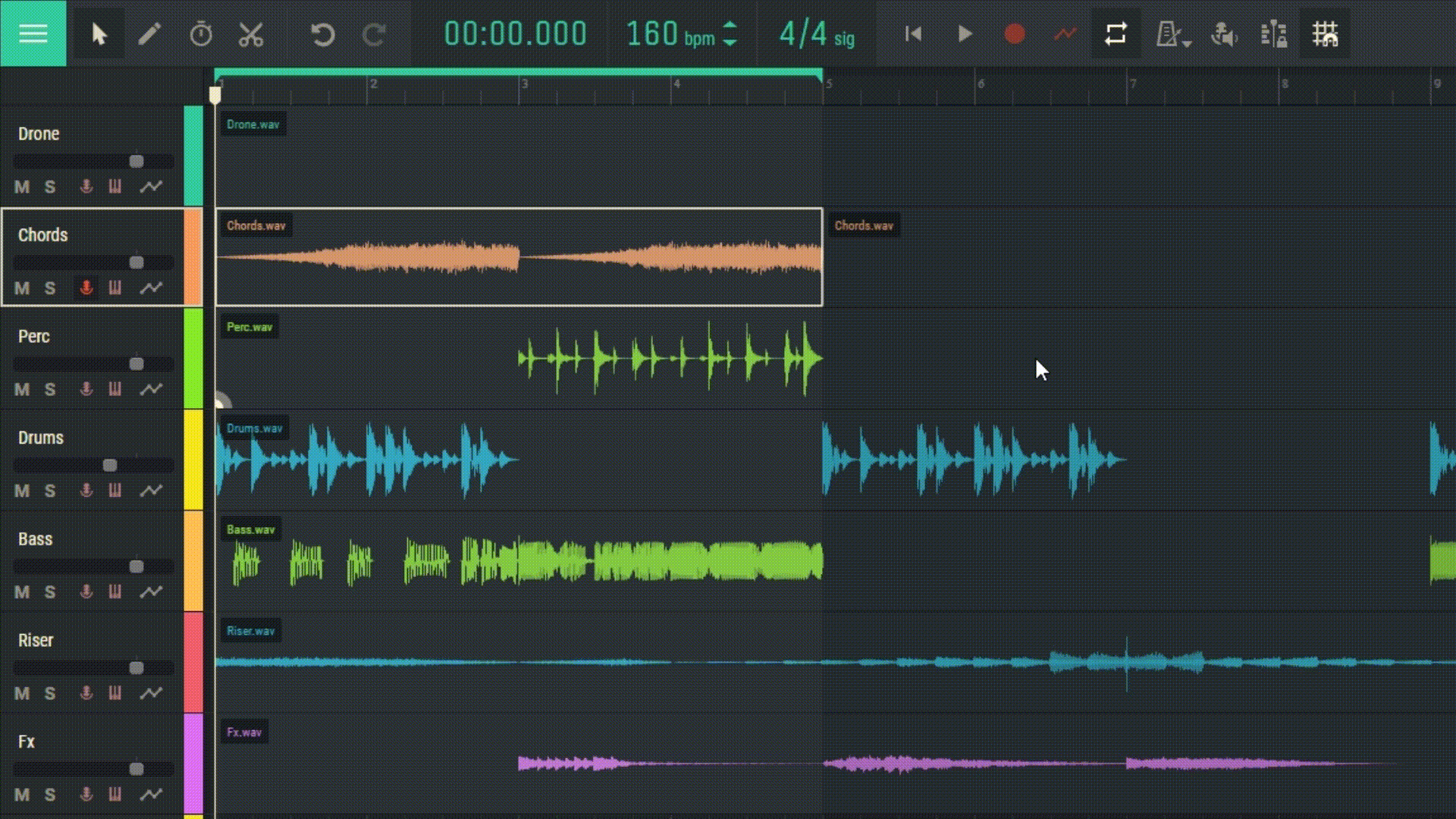
Detectar Hum : Este recurso permite que você converta o zumbido em notas midi.
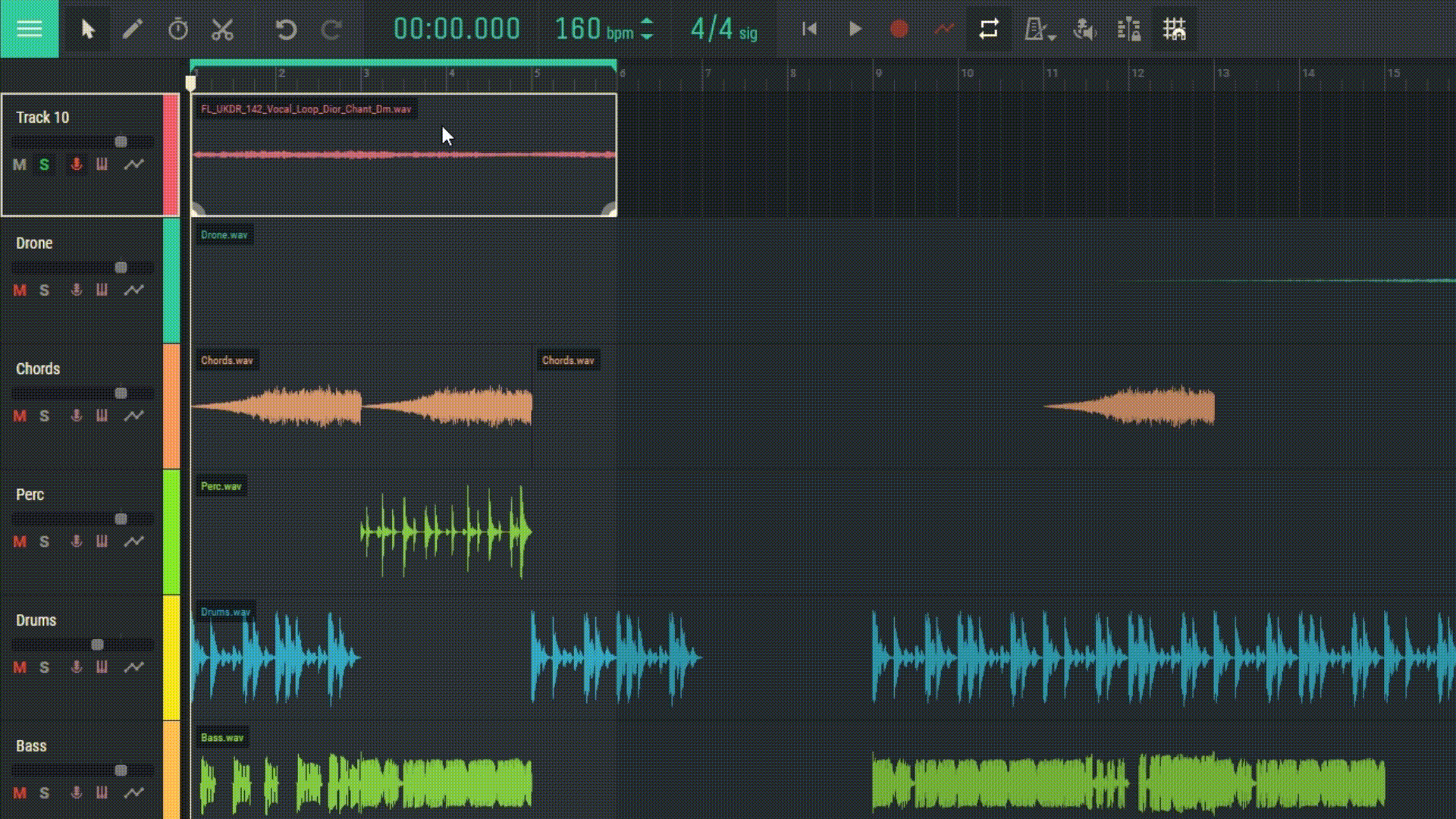
Detectar Beatbox : Esta função converte vocais rítmicos ou beatboxing em notas midi.